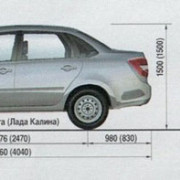6 способов исправить проблему с gps на android
Содержание:
- Инструкция
- Технические причины «слепоты» Навител
- Навигатор не видит спутники из-за сбоя альманаха
- Навигатор не видит карты NM7
- Потенциальные проблемы навигатора
- Что делать в первую очередь, если не работает геолокация на андроиде
- Сброс GPS-данных
- Аппаратные неисправности
- Что делать, когда навител не видит спутники
- Навител не видит спутники: что с навигатором
- Что такое Навител Навигатор?
Инструкция
- Для начала вам нужно скачать атласы из интернета, нужные вам карты найдете на сайте www.gpsvsem.ru. Выполните подключение навигатора через USB-кабель к вашему компьютеру и откройте его содержимое в приложение «Проводник».
- Перед тем, как будет создан новый атлас, установите карты в навигаторе. Для этого перейдите в корневой каталог карты памяти навигатора и создайте в нем папку «UserMaps». Создание папки «UserMaps»
Откройте ее и создайте в ней еще одну папку, назовите ее «Strana» (имя может быть и другое).
Если не указанно, что скаченные вами карты могут применяться для одного атласа, то в таком случае размещайте эти карты в различные папки, в «UserMap». Если карты согласованы – такие карты помещайте в одну папку.
Распакуйте скаченные карты, с помощью программы архиватора, в созданную ранее папку «Strana».
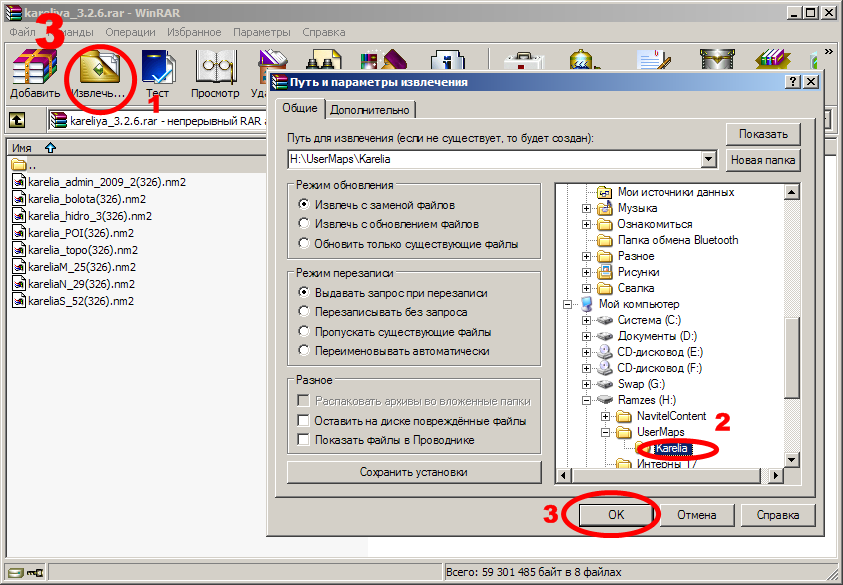
Теперь включите навигатор, в нем вам нужно выполнить следующие действия (для Navitel версии 3.5 и выше):
- Откройте меню «Настройки»;
- Укажите пункт меню «Карта»;
- В открывшемся меню выберите опцию «Открыть атлас».
- Для создания нового атласа кликните иконку папки из появившегося списка выберите функцию Storage Card, в открывшемся окне нужно найти и выбрать созданную ранее папку UserMap.
- Откройте эту папку, в ней должна находится другая папка с именем Strana, иконка данной папки должна выглядеть немного по-другому, она должна информировать о том, что в этой папке обнаружены карты. Теперь вам необходимо использовать инструмент «Создать атлас», Инструмент «Создать атлас»
подождите пока будет завершен процесс индексации и выберите иконку с изображением флажка. Либо кликните на папку и выберите опцию «Индексировать атлас».
Если в искомом списке нужного атласа не окажется – нажмите по иконке с изображением папки со стрелкой зеленого цвета, будет отображен список имеющихся устройств. Вызовите контекстное меню и выполните команду «Войти», после этого нажмите опцию «На уровень вверх» и укажите нужную папку. При успешном выполнении всех операций, в дальнейшем этот атлас будет доступен в списке всех имеющихся атласов.
Технические причины «слепоты» Навител
Навигатор может не видеть спутники по причине технических неисправностей:
- неработоспособность приемника;
- сбои по питанию;
- неисправность антенного устройства;
- нарушение связи антенна-приемник;
- отказ работоспособности схемы GPS-приемника;
- нарушение по цепям питания приемника;
- обрыв кабеля связи с выносной приемной антенной;
- неисправность выносной антенны;
- затенение антенны, как внутренней, так и внешней.

Что делать в данной ситуации. Во-первых, проверить кабели питания навигатора, антенный кабель. Следующий этап: проверка зоны расположения выносной антенны или навигатора (если антенна встроенная). Возможно, антенна находится в зоне «затенения» элементами кузова или других автогаджетов, приемник не ловит спутники по причине сильного ослабления сигнала. Можно временно поменять ее расположение. Есть вариант, что автомобиль находится в зоне неуверенного приема спутниковой информации либо действия больших электромагнитных помех. В качестве мощного источника помех может выступать гетеродин автомобильного радар-детектора. В таком случае его необходимо отключить.
В некоторых случаях требуется обязательная установка выносной антенны, а именно:
- при скрытом монтаже навигатора;
- установке устройства в экранированной технике (катерах, судах, бронемашинах, спецтехнике);
- в случаях металлизированного покрытия затемнения стекол авто;
- в зоне слабого сигнала, расположенной на крайнем севере.
Навигатор в процессе эксплуатации, особенно в теплое время года подвергается действию высоких температур, особенно, если он расположен непосредственно под лобовым стеклом. Это может привести к перегреву плат, отказу их работоспособности. Необходимо установить устройство в область затенения от прямых солнечных лучей.
Навигатор не видит спутники из-за сбоя альманаха
В работе навигатора различают три режима определения местоположения: холодный, теплый и горячий старт.
В режиме холодного старта в устройстве отсутствует какая-либо информация о его местонахождении. Поэтому поиск спутников в этом режиме занимает наибольшее время и составляет около 10 минут, а то и более. В этом режиме навигационный прибор должен получить альманах и параметры орбиты, которые позволяют определить положение спутника с высокой точностью. Далее прибор получает эфемериды – параметры, позволяющие более точно определить положение спутника и привязать его к точному времени.
В режиме теплого старта GPS навигатор имеет в памяти сохраненный альманах, который был получен при предыдущем включении, а также информацию о привязке к точному времени. Длительность поиска спутников в таком случае уменьшается к нескольким минутам.
Режим горячего старта предусматривает, что прибор был выключен недавно и информация об альманахе и эфемеридах не успела устареть. Время поиска в этом случае сокращается до 10–25 секунд.
Следует заметить, что время жизни альманаха составляет 2-3 месяца, а эфемерид – всего пару часов. После истечения этого срока данные об эфемеридах и альманахе нужно обновлять. Поэтому выключение прибора на длительное время приведет к тому, что устареет альманах. Обычно, после этого навигатор загружается с холодного старта и далее работает в нормальном режиме. Но бываю случаи, когда после длительно выключения случаются программные сбои, которые искажают информацию и навигатор длительное время (несколько часов) ищет и не находит свое местоположение. Чтобы вывести такой прибор на нормальный режим работы рекомендуется оставить его на несколько часов в режиме поиска спутников, обеспечив хорошую видимость небосвода. Несколько часов поиска должны вывести его на нормальный режим функционирования.
Навигатор не ловит спутники из-за сбоя прошивки
 Довольно часто приборы перестают нормально функционировать и теряют связь со спутниками из-за сбоя установленного программного обеспечения. Чтобы восстановить нормальную работу рекомендуется провести его перепрошивку. Установка более новых версий на GPS навигаторе обеспечит ему более стабильную работу, а также позволит использовать новые функциональные возможности, которые раньше ограничивались старой версией прошивки.
Довольно часто приборы перестают нормально функционировать и теряют связь со спутниками из-за сбоя установленного программного обеспечения. Чтобы восстановить нормальную работу рекомендуется провести его перепрошивку. Установка более новых версий на GPS навигаторе обеспечит ему более стабильную работу, а также позволит использовать новые функциональные возможности, которые раньше ограничивались старой версией прошивки.
Довольно часто причиной того, что навигатор не видит или не находит спутники является установленное на автомобиле атермальное лобовое стекло. Такое стекло имеет особый состав, который может глушить сигнал. В этом случае можно прибор установить таким образом, чтобы он мог принимать сигнал через боковые стекла либо ориентировать его на специальное пропускное «окно», которым многие производители обеспечивают свои атермальные стекла.
Выход из строя принимающей антенны
Одной из самых серьезных причин потери связи со спутниками является выход из строя GPS-антенны. В навигаторах используют два вида антенн – припаянные к плате и внешние, подсоединяемые к GPS навигатору отдельно. Припаянную к плате антенну заменить более сложно и дороже, но этот тип антенн выходит из строя реже. Заменить внешнею антенну намного проще. Кроме этого много внешних антенн взаимозаменяемы, что упрощает диагностику прибора и поиск нужных запчастей.
Навигатор не видит карты NM7
После появлении ошибок совместимости карт Навител с вашим навигатором можно прибегнуть к нескольким вариантам их решения в зависимости от причины. Спровоцированы проблемы могут быть как используемыми файлами, так и техническими неполадками устройства.
Причина 1: Устаревшая прошивка
Наиболее часто распространенной проблемы видимости карт NM7 на навигаторах является устаревшая версия прошивки. Вне зависимости от модели на устройстве должен быть установлен Навител Навигатор 9. Проверить совместимость вашего девайса и загрузить программное обеспечение вы можете на сайте данной компании.

Подробнее: Обновление Navitel на карте памяти
Для обновления используется специальная программа, скачивается которая на соответствующей странице. При этом в ситуации с устаревшими устройствами прошивку и карты можно установить самостоятельно без софта.

Подробнее: Как обновить Навител на автомобильном навигаторе
Некоторые устаревшие девайсы вовсе не поддерживают новое ПО, из-за чего единственным вариантом решения становится установка неактуальных карт. Столкнувшись с такой ситуацией, лучше всего будет приобрести новый навигатор, сведя к минимуму риск от использования старых карт и затраты времени на их поиск.
Причина 2: Карты без лицензии
Если вы являетесь обладателем навигатора с одной из ранних версий Навител, но при этом смогли установить более современное программного обеспечение через средство обновления, может возникнуть проблема с отображением карт. Это связано с тем, что база данных для большинства устаревших девайсов является платной и без предварительной покупки воспользоваться ей не получится. Обзавестись лицензией и активировать ее можно двумя методами.
- Авторизуйтесь на сайте Навител, разверните список «Купить» и выберите «Приложение».
- Из списка выберите один из предложенных вариантов. В нашем случае это «Для автонавигатора».
- Здесь необходимо кликнуть по блоку с интересующим вас обновлением. Например, «Обновления навигационных карт (2018-2019)».
- Ознакомьтесь с детальным описанием пакета и внизу страницы нажмите кнопку «Купить».
- Заполните представленные поля в соответствии с требованиями и кликните «Оплата». После этого к вам на указанный E-Mail придет письмо с инструкцией по оплате и получению лицензионного ключа.
- По факту получения нужного набора символов перейдите в личный кабинет на сайте Навител и выберите раздел «Активировать лицензионный ключ».
- В соответствующее текстовое поле вставьте предоставленный вам ключ.
Здесь также необходимо указать «Тип активации». Выберите вариант «Ключ для дополнительной карты».
После этого нажмите «Активировать» и загрузите на компьютер файл лицензии.
- Скопируйте «NaviTelAuto_Activation_Key» в папку «Navitel» на флешке. При этом необходимо подтвердить замену существующего документа.
Когда процедура будет завершена, отключите девайс и проверьте работоспособность карт.
Навител Навигатор
После завершения процедуры приобретения ручная активация не требуется. На этом проблему стоит считать решенной.
Причина 3: Неисправная карта памяти
Так как на большинстве навигаторов прошивка Навител хранится на карте памяти, она вполне может оказаться неработоспособной. Например, вследствие наличия или отсутствия каких-либо файлов. Устранить подобную неисправность можно путем форматирования флешки и повторной установки нужного ПО.

Подробнее: Способы форматирования карты памяти
Возможны также неполадки в работе накопителя, не позволяющие навигатору должным образом считать с него информацию. Столкнувшись с подобной трудностью, единственным вариантом является ее замена. Иногда может помочь процедура восстановления, описанная нами в отдельной статье.

Подробнее: Как восстановить карту памяти
Потенциальные проблемы навигатора
Обычно навигация стабильно работает на современных и устаревших устройствах. Проблемы могут возникнуть в случае использования взломанной версии или при загрузке атласов с ошибками. Если Навител не видит спутники, проверьте, включен ли датчик GPS, перезагрузите телефон и выйдите на открытую местность.

Проблемы могут возникнуть после обновления программного обеспечения. Из-за неправильной установки новой версии в навигаторе могут возникнуть ошибки:
- неверное отображение местности;
- отключение обозначений с файла Speedcam;
- ошибка во время чтения атласа.
Проблема 1: Не видит карты NM7
При использовании навигации могут возникнуть ошибки в следующем случае:
- неверно подобрано расширение атласа;
- истекла или сбилась лицензия;
- Navitel не видит флешку;
- использование взломанных атласов из неизвестных источников.
Если на экране нет названия городов, улиц и номеров домов, проблема в отображении атласа. Попробуйте заново открыть карты через меню навигации, ошибка могла возникнуть во время загрузки приложения.

Причина 1: Не актуальна прошивка
Если навигатор не отображает местность, проверьте версию программного обеспечения. Сделать это можно во время запуска навигации. Нужная информация отображается в нижней части экрана.

От версии приложения зависит расширение атласа. Navitel поддерживает следующие форматы атласов:
- NM2 – в устаревших версиях Navitel от 3.2 до 5.1;
- NM3 – такой атлас прочитается навигацией со сборкой от 5.1 до 7.0;
- NM7 – такие атласы работают с версией от 7.0 и выше.
Причина 2: На карту нет лицензии
Причиной ошибок во время отображения местности могут стать проблемы с лицензией. Для восстановления лицензии нужно перейти в меню и нажать на соответствующую кнопку.
Как восстановить лицензию:
- Тапните по меню внизу слева.
- Перейдите в «Мой Навител».
- Нажмите на кнопку «Восстановить».
- Обновите карты или скачайте обновления с помощью соответствующих кнопок.
Перезапустите приложение. Карты должны работать в обычном режиме.
Причина 3: Проблемы с картой памяти
Если телефон не видит карту памяти, Navitel не сможет отобразить загруженные карты. Для решения проблемы извлеките флешку из устройства и подключите ее заново. Если флеш-карта сломалась, придется скачать атласы Navitel во внутреннюю память или установить новую флешку.
Проблема 2: Несовместимость расширений
Частой проблемой при самостоятельной загрузке атласов является несовместимость расширений. Если при скачивании подобран неверный формат атласов, он не прочитается Навителом.
Проверьте версию Navitel. Карты формата NM7 читаются только современными сборками навигации. Для продолжения работы обновите версию приложения или скачайте карты подходящего расширения.

Что делать в первую очередь, если не работает геолокация на андроиде
При возникновении подобной проблемы сначала рекомендуется выполнить ряд несложных действий по настройке OC Android
Далее будет представлена информация, которой нужно уделить особое внимание
Активация и правильная настройка GPS
Как и говорилось выше, необходимо включить модуль GPS в параметрах девайса. Далее систему понадобится настроить. Для этой цели можно воспользоваться простым алгоритмом:
- Открыть окно параметров гаджета.
- Перед пользователем появится меню, где надо найти строку «Местоположение». На разных версиях операционной системы андроид этот пункт может назваться по-другому.
- Кликнуть по строке «Использовать по всем источникам».
- Откроется меню, где можно включить Wi-Fi или мобильную сеть. Точность работы GPS резко увеличится после выполнения данного действия. Возможно, проблемы с активацией системы устранятся.

Меню настройки модуля GPS на андроиде
Важно! Пользователям смартфонов доступны немногие корректировки, которые можно внести в работу GPS. Для более глубоких настроек необходимо обратиться в сервисный центр
Перезагрузка устройства
В определённых ситуациях данный метод помогает. Возможно, произошёл системный сбой, который привел к неработоспособности некоторых приложений и режимов. Поэтому в первую очередь нужно перезагрузить свой девайс, если тупит навигатор на андроид, что делать пользователь не знает.
Обновление ПО
Иногда GPS-модуль может перестать ловить сигнал на устаревших системах. Для устранения проблемы рекомендуется обновить версию OC Android. Данный процесс подразделяется на несколько этапов:
- Кликнуть по иконке шестерёнки.
- Найти пункт «О телефоне».
- Запустить раздел «Обновление системы».
- Загрузить доступное ПО. При этом требуется подключение к Интернету.
Устранение последствий неправильной прошивки
Многие китайские телефоны работают на некорректной прошивке. Это приводит к неработоспособности системных функций и режимов. Модуль GPS не является исключением. Данную проблему можно устранить путём перепрошивки гаджета.
Важно! Справиться с поставленной задачей смогут только специалисты в сервисном центре

Процесс перепрошивки смартфона, работающего на OC Android
Калибровка модуля, если тормозит навигатор на андроиде
Если смартфон начинает тормозить, то надо выполнить его калибровку. Это можно сделать следующим образом:
- Скачать приложение Essential setup с Google Play Market.
- Запустить софт, положив телефон ровно.
- Активировать тестирование аппарата, нажав на соответствующую кнопку в программе.
По окончании теста необходимо ещё раз включить GPS. При отрицательном результате попробовать другой метод.
Сброс GPS-данных
Распространенной проблемой некоторых устройств является долгая привязка к конкретным GPS-спутникам, даже когда те успели уйти из зоны видимости. Помочь в таком случае может приложение GPS Status & Toolbox
. Оно сбросит GPS-данные, после чего подключение к спутникам совершится с нуля.
Шаг 1.
Скачайте и установите утилиту.

Шаг 2.
Запустите установленное приложение, согласившись с условиями лицензионного соглашения.

Шаг 3.
На главном экране программы вы увидите показания разных датчиков, а также информацию о количестве GPS-спутников над головой.

Шаг 4.
Нажмите в любом месте дисплея, после чего вы сможете слева вытащить шторку с основным меню. Здесь вы можете откалибровать компас, если это не удалось сделать при помощи рассмотренного ранее приложения. Но сейчас вам нужно нажать на пункт «Управление состояниями A-GPS
».

Шаг 5.
Во всплывающем меню необходимо нажать кнопку «Сбросить
».

Шаг 6.
После завершения сброса вернитесь к этому всплывающему меню, нажав в нём кнопку «Загрузить
».
Аппаратные неисправности
Когда пройдены все вышеперечисленные этапы проверки по нахождению причины слабого сигнала, но результат остался прежним, значит в самом смартфоне присутствует дефект.
Плохой сигнал GPS всегда присутствует в бюджетных моделях смартфонов Android. Дешевые чипы склонны к потере сигнала, поэтому навигатор предоставляет ложные координаты. В некоторых случаях данный пробел можно исправить путем доработки встроенной антенны. Об этом очень часто пишут на форумах, где обсуждают конкретные модели мобильных устройств, оттуда и можно взять информацию.
Когда вам необходима навигация, но она неправильно работает, и это не связано с проблемой самого устройства, то следует показать смартфон мастеру или воспользоваться своим правом покупателя и сдать его обратно в магазин по гарантии.
Что делать, когда навител не видит спутники
Многие из нас, когда мы переустанавливаем навигационные программы сталкиваются с такой проблемой как авто навигатор, перестает видеть спутники, т.е. навигационная программа не согласована с GPS-приемником, из-за этого не видит спутники.
Итак, начнем. Сейчас скачаем программу, определяющую GPS Com порты.
Набираем в поиске обновить навигатор.

Далее заходим на сайт ИнфоВек. И ищем программу Com port 1-7. Скачиваете эту программу.
Скачивание будет через turbobit. Чтобы быстро скачать нажимаем простое скачивание.
Далее нажимаете спасибо, не надо и вводим цифровой код, как защита от роботов.
Ждем пока появится ссылка. И нажимаете скачать файл.
После того как программа загрузилась можно ее разархивировать.
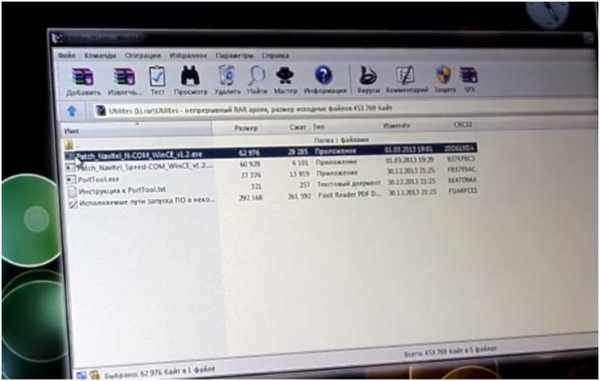
Теперь нужно программу PortTool закинуть в память навигатора.
Подключаете устройство к компьютеру и переносим туда программу. Далее отключаем устройство.

Сейчас на навигаторе нужно будет указать путь к этой программе. Заходим в установки, потом маршрут и выбираем программу.
Далее заходим в навигацию и нажимаем кнопку Старт. Идет сканирования для определения Com порта.

При завершении сканирования нажимаете Ок и потом Exit.
Сейчас надо опять подключить навигатор к компьютеру. Запускаете файл, который создала программа в текстовом режиме.
В этом файле смотрим с каким Com портом работает устройство, в данном случае с первым.
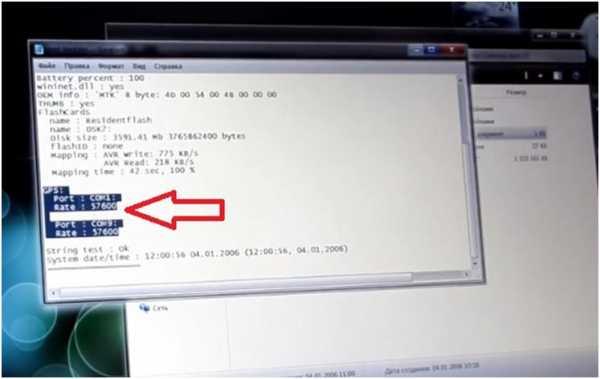
Далее запускаем программу Navitelcomwin, которая также была в том архиве.
Выбираете файл exe во внутренней памяти навигатора, выбираете Com порт, снимите галочку BackUp и нажимаем Patch. Идет процесс прошивки.

Все, отключаем устройство от компьютера и запускаем навител. Связь работы с Com портом установлена и все работает.
Если Вам осталось что-либо непонятно смотрите видео ниже.
Навител не видит спутники: что с навигатором
Расскажем почему навигатор не видит спутники Навител…
Если Навител не видит спутники нужно иметь в виду, что во время использования навигатора могут происходить разного рода ошибки. Самая распространенная – навигатор не может получить данные спутников. Вполне вероятно, что проблема решится сама собой если сигналу мешают препятствия, например, объемные крыши, навесы, высотные здания или обширные кроны деревьев.
Обычно потери связи кратковременны — если они повторяются нужно убедиться в том, что связь именно прерывается, а не пропадает на длительное время.
Если Навител не видит спутники нужно проверить время холодного старта. При каждом старте навигатор (чаще — после длительного перерыва, примечание редактора) удаляет полученные данные. Это происходит для освобождения внутренней памяти устройства и дальнейшей актуализации данных со спутников. Таким образом, при каждом новом включении навигатор будет показывать новые данные спутников, а не предыдущие.
Специально для Вас: Как отключить Apple Music на МТС: пошаговая инструкция
Если перерыв в работе навигатора был недолгим устройству не потребуется удалять последние данные так как о расхождение с последними будет минимально. Описанный случай называется тёплым или горячим стартом”. При холодном старте навигатор начинает загружать последнюю информацию, которую дают спутники — именно поэтому для холодного запуска характерна некая «заторможенность» при запуске
Какое-то время после холодного старта навигатор может выводить сообщение о том, что устройство не подключено к сети. Время включения навигатора также может увеличиваться в следствии программных сбоев. В крайне редких случаях навигатору может понадобиться около часа для полноценного старта. Именно поэтому если Навител не видит спутники первым делом нужно выбраться на открытую местность — зацепить спутники в таких условиях гораздо легче.
Если после долгого ожидания навигатор продолжает не видеть спутники необходимо убедиться, что система глобального позиционирования (GPS — примечание редактора) включена на устройстве. Если данная функция отключена навигатор не сможет увидеть спутники. В некоторых моделях навигаторов система глобального позиционирования называется ГЛОНАСС.
Если Навител теряет спутники либо вовсе не видит их может помочь сброс устройства к заводским настройкам. Перед этим необходимо сохранить всю информацию полученную навигатором ранее.
Специально для Вас: Azure IoT Edge: новое слово в облачных решениях от Microsoft
Вообще сказать почему Навител не видит спутники бывает крайне сложно, но чаще всего причиной таких проблем является неисправность внутренней антенны. Сложность состоит в том, что отремонтировать такую антенну без специального измерительного оборудования практически невозможно.
Существуют также навигаторы с внешними антеннами — в случае поломки заменить такую антенну просто, достаточно купить новую. Поломки внутренних антенн встречаются довольно редко, внешние ломаются гораздо чаще
Ещё одной причиной почему Навигатор не видит спутники Навител является отсутствие подключения к интернету. Последнее может происходить из-за сбоев программного обеспечения устройства. В этой ситуации следует обновить прошивку устройства — при этом следует быть особо внимательным так как версия устанавливаемого программного обеспечения должна соответствовать первоночальной.
Последнее почему Навител не видит спутники — это отказ какого-либо компонента навигатора, например — процессора. Замена процессора навигатора — трудоемкая и сложная задача, такой ремонт часто обходиться не дешевле покупки нового навигационного устройства…
Что такое Навител Навигатор?
Говоря простым языком, это программа или навигационное программное обеспечение, кстати отечественное, для коммуникаторов и карманных компьютеров. В свою очередь эти устройства для приёма сигнала от спутника оснащены GPS-приёмниками. И, естественно, если это навигатор, должны быть карты всей территории России и, по меньшей мере, нескольких смежных государств. Карты содержат все основные автомагистрали и названия крупных и не очень, населённых пунктов. Основная задача навигатора — определение текущего местоположения на карте, прокладка маршрута движения, поиск объектов, путевая информация, а так же запись маршрута.